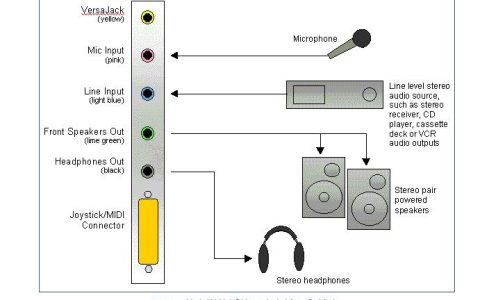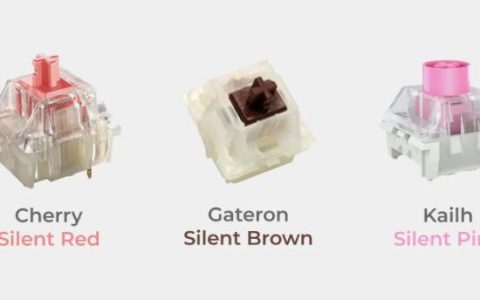Onn 耳机是廉价耳机。对于那些可能没有大笔现金购买耳机但又不想太便宜以至于音质受到严重影响的人来说,它们是理想的选择。Onn 耳机的问题在于很难找到有关它们的信息。这包括有关将 Onn 耳机与音频设备配对的信息。
在此页面上,我们将教您如何使用蓝牙耳机。请记住,根据您要连接的设备,该过程可能会略有不同。但是,我们将提供足够的信息以确保您可以调整此信息以适合您的音频源。
第 1 步:打开蓝牙
您的第一项工作是打开音频设备上的蓝牙。对于大多数设备,这可能是默认打开的。如果您要与 Android 或 iOS 设备配对,请按照这些说明进行操作。
安卓
- 打开“设置”。
- 选择“蓝牙”。
- 将蓝牙切换为“开”。
iOS
- 单击“设置”。
- 选择“蓝牙”。
- 打开蓝牙。
第 2 步:将耳机切换到配对模式
您现在需要将耳机切换到配对模式。
这可确保您的耳机可被音频设备发现。如果耳机未切换到配对,则您将无法连接它们。
虽然市场上大多数蓝牙耳机都有专门的配对按钮,但 Onn 耳机却没有。相反,请按住电源按钮几秒钟。当耳机上的灯开始闪烁时,您就知道配对模式已经打开。
第 3 步:配对蓝牙耳机
现在设备已切换到配对模式,实际的配对部分应该很容易。
请记住,虽然某些蓝牙耳机有密码才能正确连接,但 Onn 耳机没有。如果系统要求您输入密码,请输入 0000。如果这不起作用,请用 Google 搜索您的 Onn 型号。您的旧设备可能有密码,尽管这种情况很少见。
Android 和 iOS 设备
打开“蓝牙”菜单,与打开蓝牙时的操作方式大致相同。
几秒钟后,您的 Onn 耳机应该会出现在列表中。单击它以完成配对。
Windows 计算机
在 Windows 10 上,您需要按照以下说明进行操作:
- 打开“开始”。
- 选择“设置”。
- 选择’蓝牙; 设备‘。
- 如果蓝牙已关闭,请立即将其打开。
- 选择“添加设备”。
- 等待您的 Onn 耳机配对。
请记住,大多数计算机都没有内置蓝牙。如果您没有看到蓝牙,则您的计算机没有任何蓝牙连接。如果您想将蓝牙设备添加到您的计算机,您将需要为自己挑选一个蓝牙加密狗。
苹果电脑
大多数 Mac 计算机都具有蓝牙连接功能,因此您不会遇到与 Windows 计算机相同的问题:
- 按苹果菜单。
- 系统偏好设置。
- 蓝牙。
- 如果蓝牙未打开,请立即将其打开。
- 几秒钟后,您的蓝牙耳机将出现。单击它们进行连接。
如果我无法配对我的 Onn 耳机,这意味着什么?
很有可能您在配对 Onn 耳机时不会遇到太多问题。这是一个非常简单的过程。但是,我们知道有些人确实会遇到问题。在本节中,我们将教您如何解决它们。
您的设备找不到您的 Onn 耳机
如果您的设备找不到您的 Onn 耳机,我们建议您返回步骤 1 和 2。您的耳机没有切换到配对模式,或者您的设备没有打开蓝牙。
在极少数情况下,可能是因为您的耳机距离音源太远。两者之间的距离不应超过几英尺。
您的 Onn 耳机中的音频有噼啪声或有其他声音问题
如果耳机出现音频问题,则这可能意味着耳机已走到尽头。请记住,它们是廉价耳机。他们不会永远持续下去。
在极少数情况下,音频设备和耳机之间可能存在干扰。如果音频源靠近金属物体或发出无线信号的物体(例如路由器),通常会发生这种情况。
配对失败
这是一个更难诊断的问题。
在某些情况下,可能是因为耳机坏了。你对此无能为力。
在其他情况下,可能是因为耳机已与附近的另一台设备配对。再次尝试将耳机切换到配对模式,看看是否可以解决问题。